导语
在图像处理过程中,我们时常需要将PNG格式图片转换为JPG格式,以减小文件体积、优化页面加载速度等。本文将详细介绍几种无损转换PNG至JPG的工具和方法,帮助您轻松解决问题。
一、PNG无损转换为JPG的需求与挑战
为何要进行PNG无损转换为JPG?
- 减小文件体积:JPG格式的图片相较于PNG格式具有更小的文件体积,有利于提高网页加载速度和节省存储空间。
- 优化图片显示:JPG格式适合表现色彩丰富的图片,转换为JPG格式后,图片在网页上的显示效果更佳。
可能存在的问题
- PNG格式支持透明度,转换为JPG时容易丢失透明度信息。
- 部分转换工具可能对图片质量造成一定程度的损失。
二、几种无损转换PNG至JPG的工具与方法
方法一:使用在线转换工具
步骤一:打开在线png转jpg工具:https://pic.55.la/png2jpg/
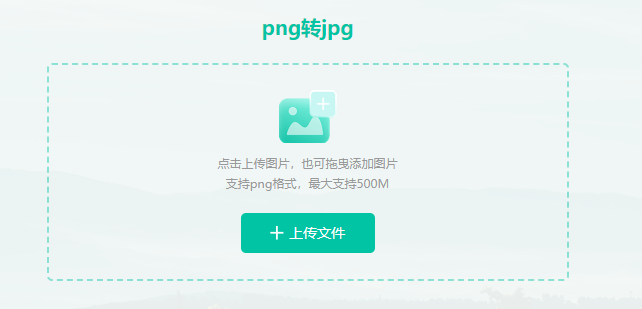
步骤二:点击“上传文件”,上传需要转换的PNG图片。

步骤三:在转换设置中,选择“JPG”格式。
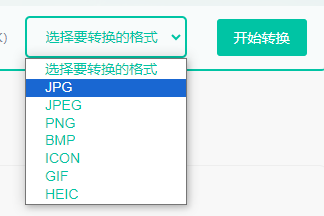
步骤四:点击“开始转换”,等待转换完成并下载JPG格式图片。
注意:部分在线工具可能不支持无损转换,请仔细挑选。
方法二:使用专业图像处理软件
步骤一:下载我拉网png转jpg客户端,安装并打开。
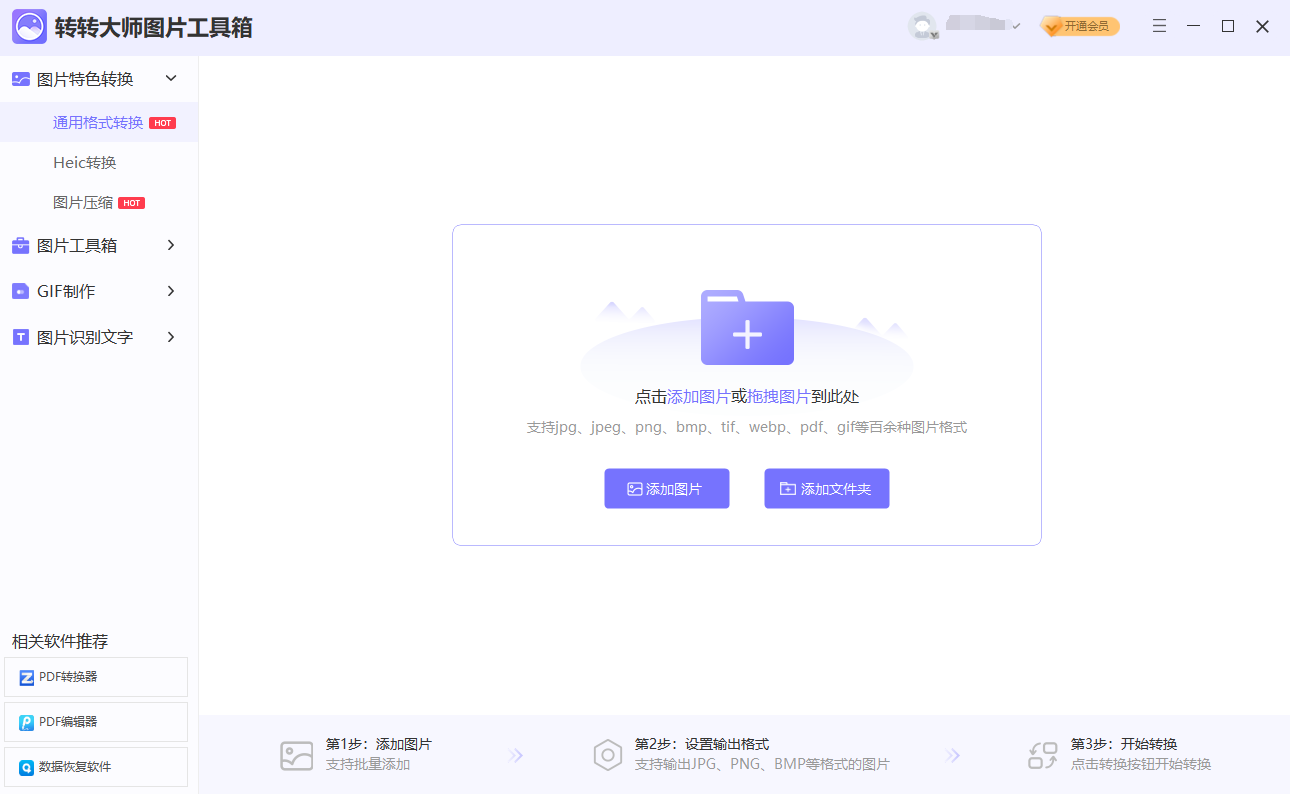
步骤二:点击添加文件。支持批量添加png图片。
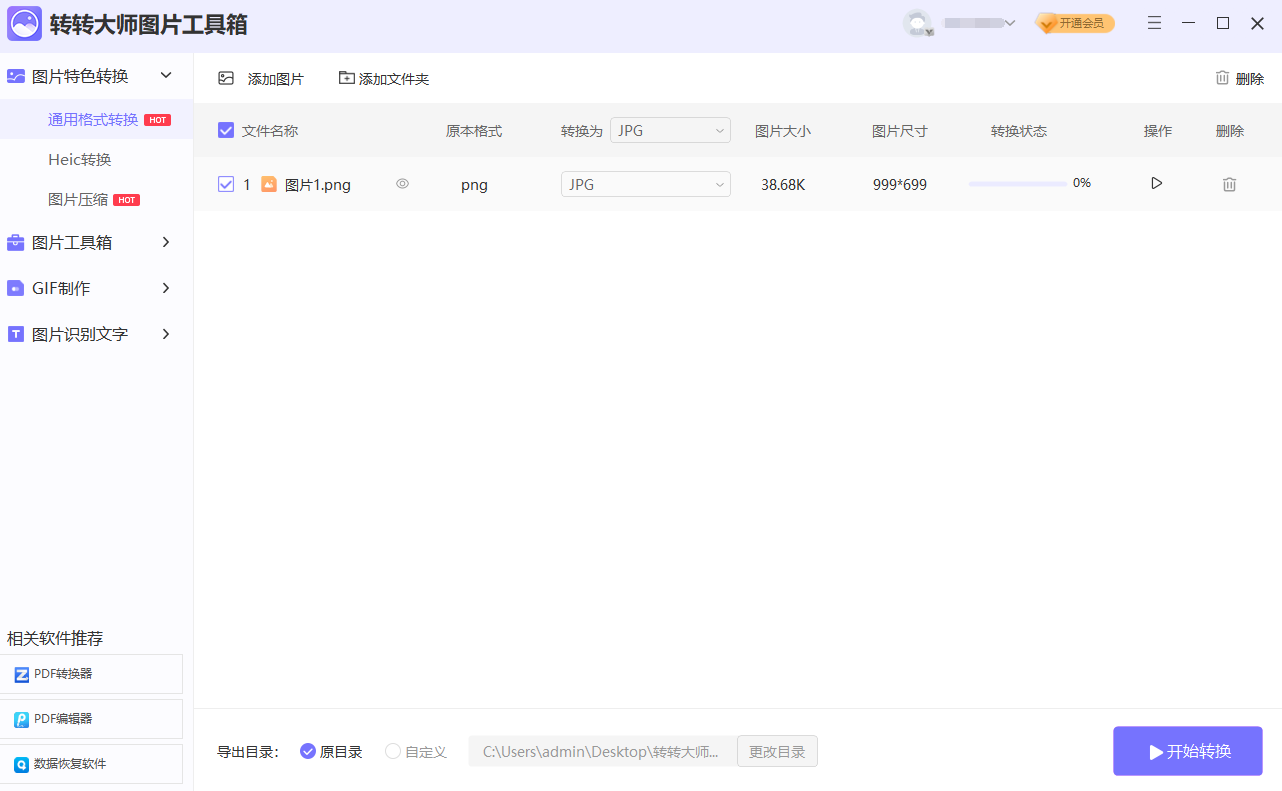
步骤三:图片上传后,选择输出格式为jpg。其他的自定义设置根据需要修改,点击开始转换,等待即可。
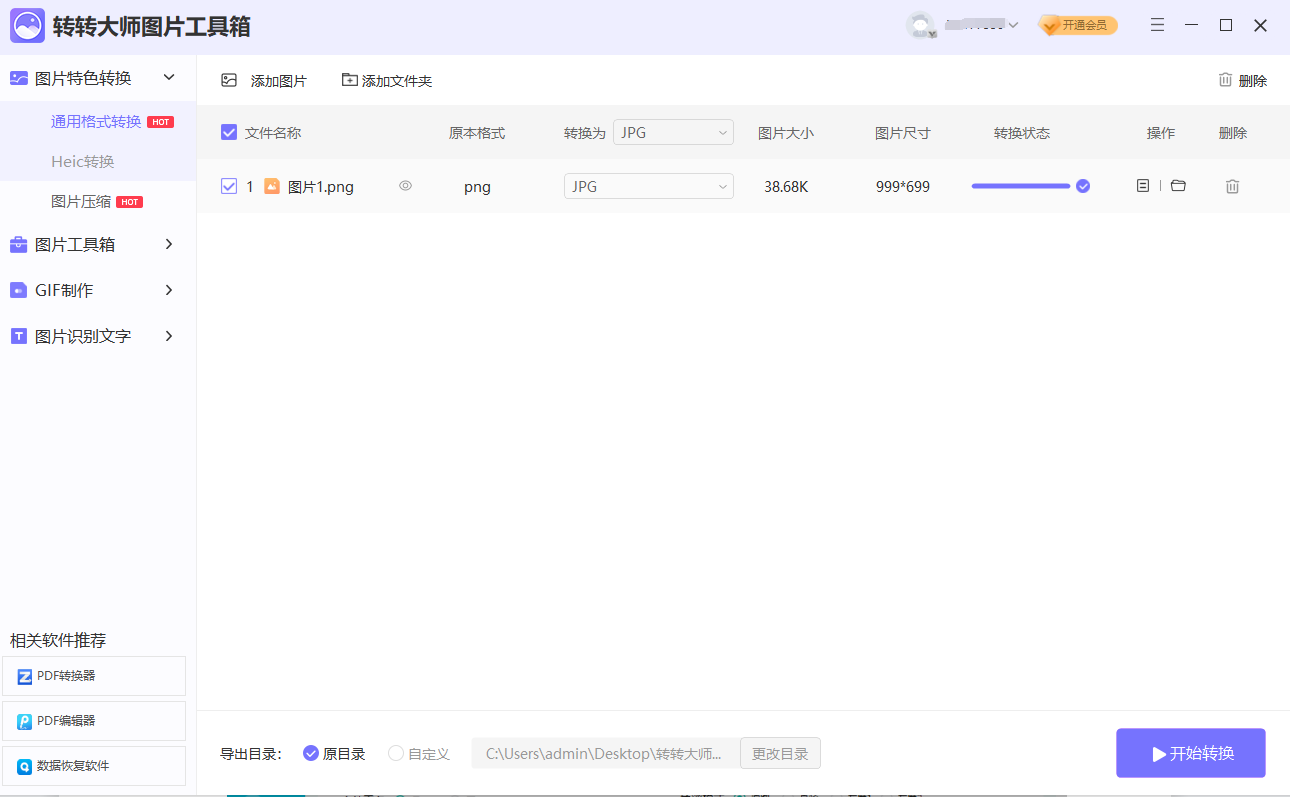
步骤四:转换成功,打开即可查看。
方法三:使用免费图像处理软件
步骤一:安装并打开免费图像处理软件,如GIMP。

步骤二:打开PNG格式图片,点击“图像”菜单,选择“模式”,然后点击“RGB”。
步骤三:点击“文件”菜单,选择“另存为”,在弹出的对话框中设置保存格式为“JPG”。
步骤四:在“另存为”对话框中,设置图片质量,点击“保存”。
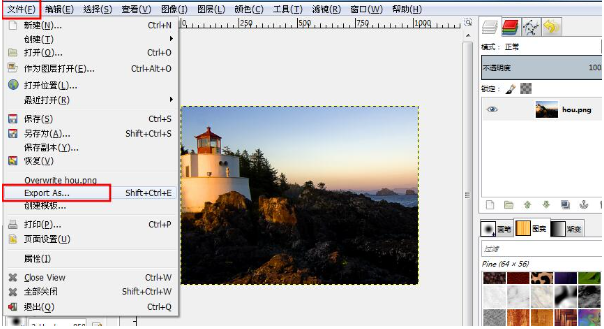
注意:GIMP为免费软件,但部分功能可能不如Photoshop强大。
方法四:使用命令行工具
步骤一:安装命令行工具,如ImageMagick。
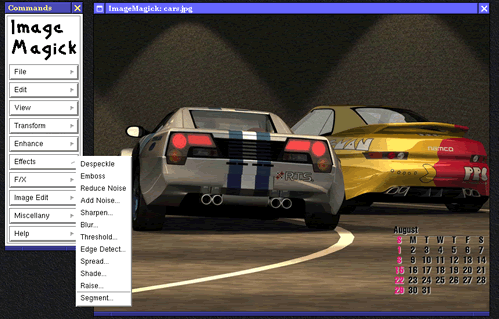
步骤二:打开命令行,进入PNG图片所在目录。
步骤三:输入以下命令,进行无损转换:
convert original.png -quality 100 output.jpg
步骤四:查看转换后的JPG图片。
注意:命令行工具适用于熟悉命令行的用户,操作较为复杂。
三、总结
本文介绍了四种PNG无损转换为JPG的方法,包括在线转换工具、专业图像处理软件、免费图像处理软件和命令行工具。您可以根据自己的需求和技能水平选择合适的方法。在转换过程中,注意调整图片质量,以实现无损转换。希望本文能为您提供有价值的信息。

图片格式转换
图片格式转换器,一键照片换背景底色

 专区合集
专区合集 客户端下载
客户端下载 开通会员
开通会员 登录
登录









